Bluetooth trở thành một trong những nhu cầu thiết yếu dạo gần đây do sự kết nối vô cùng dễ dàng mà nó mang lại. Tất cả điện thoại thông minh và hầu hết những dòng máy tính thế hệ mới hiện nay đều cung cấp tính năng này cùng với nhiều thiết bị khác như tai nghe và loa. Bài viết dưới đây chúng tôi sẽ hướng dẫn bạn các cách bật Bluetooth trên Windows 11 để kết nối với các phụ kiện không dây chỉ với một số thao tác đơn giản.
Tổng hợp các cách bật Bluetooth trên Windows 11
Cách nhanh nhất để bạn mở Bluetooth trong Win 11 là sử dụng menu cài đặt nhanh của Quick Settings. Truy cập vào menu này bằng cách nhấp chuột vào tập hợp biểu tượng chỉ báo nằm bên trái của mục ngày và giờ tại thanh tác vụ ngay góc màn hình.
Lập tức menu Quick Settings sẽ hiện ra. Bạn tìm và nhấp vào biểu tượng Bluetooth, trông giống như chữ “B” cách điệu, như hình phía dưới đây.
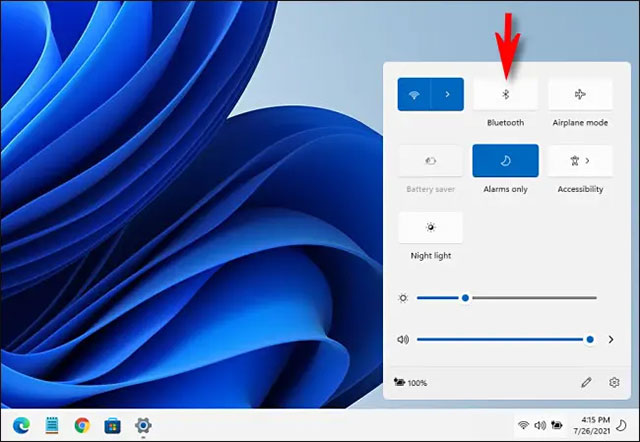
(Trường hợp bạn không nhìn thấy nút hoặc biểu tượng Bluetooth xuất hiện tại đây. Hãy nhấp vào biểu tượng bút chì, sau đó nhấn vào “Add” và chọn “Bluetooth” từ danh sách).
Sau khi nhấp vào biểu tượng Bluetooth, nút này thay đổi thành màu xanh lam, cho thấy tín hiệu Bluetooth được bật thành công. Để tạo kết nối, hãy nhấp chuột phải vào nút Bluetooth, chọn “Go to Settings” sau đó bạn tìm thiết bị khả dụng.
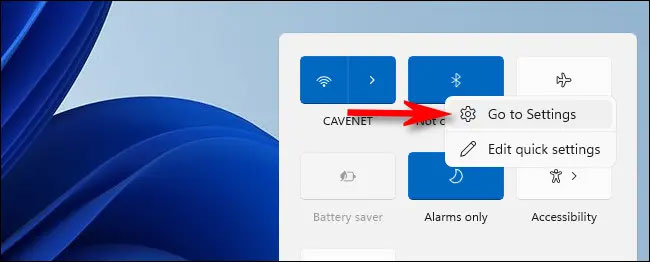
Bật Bluetooth bằng ứng dụng Settings Windows
Bạn có thể thực hiện cách mở Bluetooth trên Windows 11 từ ứng dụng Settings Windows. Trước tiên, bạn vào Settings bằng cách nhấn tổ hợp Windows + i trên bàn phím hoặc mở menu Start, tìm đến từ khóa “settings”, sau đó bạn nhấn vào biểu tượng bánh răng trả về
Trong giao diện Settings mở ra, hãy tìm và nhấn vào mục “Bluetooth & Devices”.
Trong mục cài đặt Bluetooth, bạn chuyển công tắc bên cạnh “Bluetooth” sang “On”.
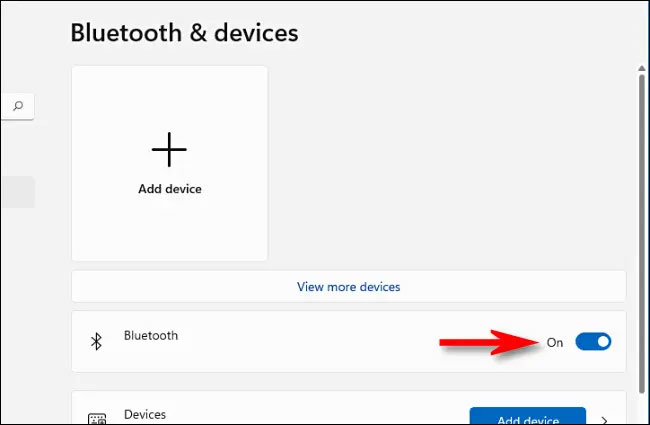
Bluetooth đã được bật và bạn có thể bắt đầu ghép nối thiết bị.
Cách kết nối thiết bị Bluetooth trên Windows 11
Bluetooth được bật, đã đến lúc kết nối thiết bị ngoại vi không dây với máy tính hệ điều hành Windows 11 của bạn.
Trên giao diện mục “Bluetooth & Devices” (trong menu Settings), bạn nhấp vào nút “Add Device” có dấu cộng (“+”) ở chính giữa.
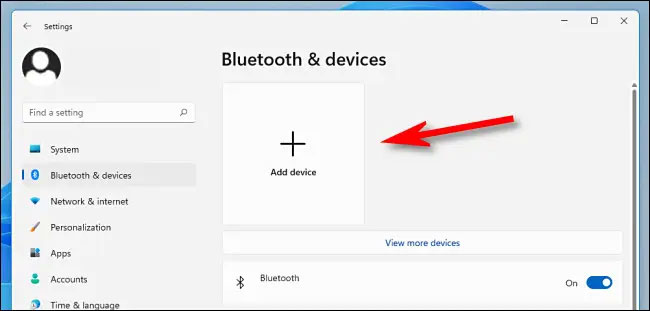
Trong cửa sổ “Add a Device” bật lên, bạn hãy nhấn vào “Bluetooth”.
Tiếp theo, đảm bảo rằng thiết bị đang muốn kết nối cũng được bật nguồn và đang ở chế độ ghép nối.
Windows vào chế độ để tìm kiếm các thiết bị khả dụng lân cận. Các thiết bị này sẽ xuất hiện trong danh sách hiện ra trên màn hình. Khi nhìn thấy thiết bị mà bạn muốn kết nối, hãy nhấn vào tên của thiết bị đó trong danh sách.
Nếu là chuột, tay cầm chơi game hay tai nghe, thiết bị được tự động kết nối. Còn nếu đó là bàn phím, Windows 11 có thể hiển thị mật mã. Hãy nhập mật mã đó trên bàn phím Bluetooth mà bạn kết nối.
Khi nhìn thấy thông báo “Your device is ready to go”, có nghĩa là thiết bị Bluetooth đã được kết nối với máy PC. Nhấp vào “Done”.
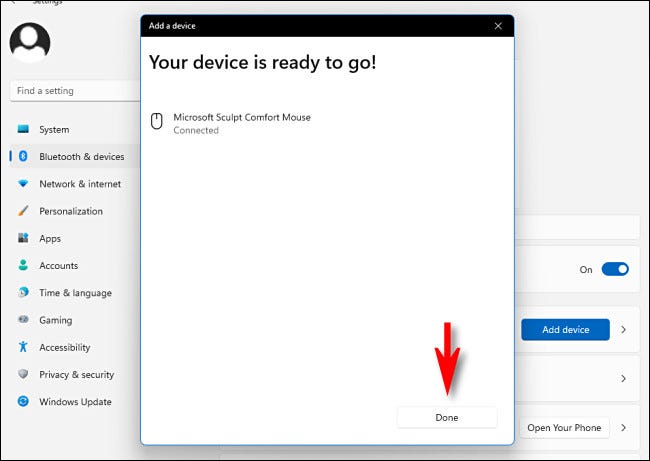
Sau đó, bạn đóng Settings và bắt đầu trải nghiệm.
Xem thêm: Hướng dẫn cách sửa lỗi your PC did not start correctly Windows 10
Vậy là Yeucongngheso.com đã vừa hướng dẫn đến bạn cách bật Bluetooth trên Windows 11 mà có thể tham khảo. Chúc các bạn thực hiện thành công!



Trả lời